|
Tutorial realizzato per: Studio Ametista Forum
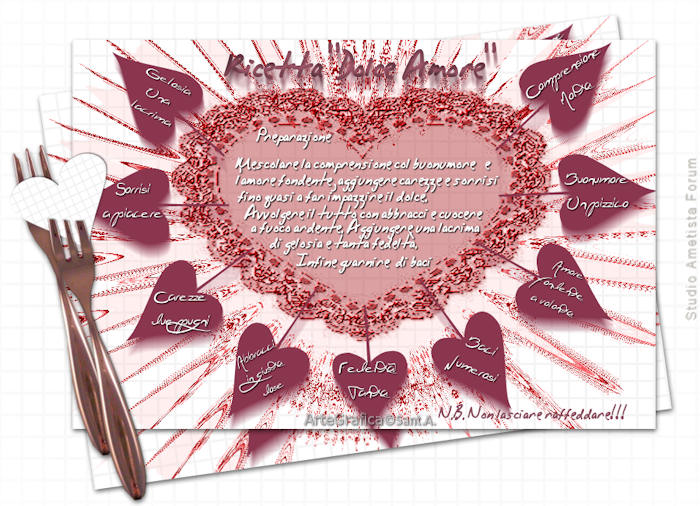
Immagine
realizzata con PaintShopPro versione 12

PLUGIN
Muras Seamless: Emboss at alpha
VM Extravaganza: James Bondage
Filter Unlimited 2.0:
Photo aging kit
Prendi il cuore ti
aiuterà a
tenere il segno
mentre lavori

Scompatta i file inserendo la maschera nella cartelle "Maschere" di PaintShop ( o nella tua cartella My file PSP) e il file "object.jsl" nella cartella Forme Predefinite. Apri il programma.
Premessa
In questo tutorial useremo uno strumento poco sfruttato in Paint Shop. Mi riferisco al disegno vettoriale. E' solo una piccola dimostrazione della meraviglia di questo strumento ma per chi si cimenta per la prima volta spero che lo trovi ugualmente interessante.
Step 1
Apri una tela elle
dimensioni di 750 X
500 px -
Trasparente spuntato.
Imposta il colore di
primo piano con
#75210d e riempi la
tua tela.
Step 2
Livello - Carica maschera da disco e nella finestra che si apre cerca la maschera che hai scompattato e che si chiama "mASK...nICKY'S" , spunta: Luminanza di origine - Adatta alla tela - Nascondi tutto. OK
Step 3
Nella finestra dei livelli evidenzia il livello maschera, tasto destro, elimina
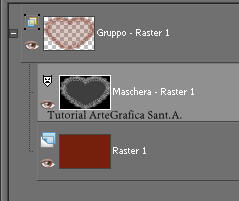
Vai sul gruppo
raster - Livelli-
Unisci - Unisci
gruppo
Step 4
Duplica questo livello e porta la copia sotto all'originale. Applichiamo un primo effetto.
Effetti - VM
Extravaganza - James
Bondage (Molti
filtri non fanno
vedere l'anteprima e
la cosa a volte ci
fa perdere molto
tempo nel trovarne
uno che ci piaccia.
Si può rimediare
importandoli in
Filter Unlimited,
bada bene che non
tutti i filtri sono
accettati da questo
programma, primi fra
tutti quelli .exe
che sono file
eseguibili). Io l'ho
importato in Filter
Unlimited
dall'opzione
"Import"...
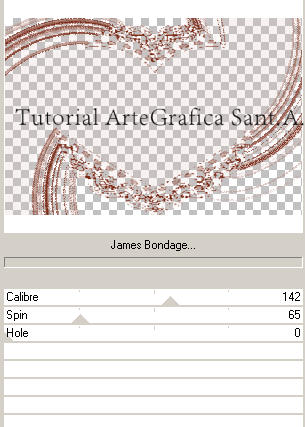
Step 5
Adesso giochiamo un po' con gli effetti di default del programma. Effetti - Effetti di distorsione - Spigato con i valori che vedi nell'immagine sottostante
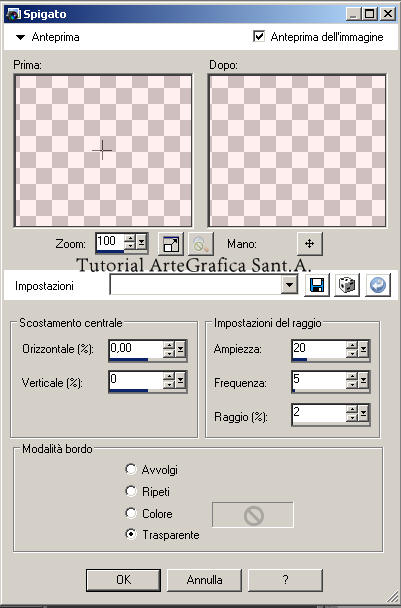
Step
6
Torna sul livello del cuore e ridimensionalo al 65% per due volte.
Effetti - Muras
Seamless - Embosse
at alpha coi valori
di default - Colore
#a60002
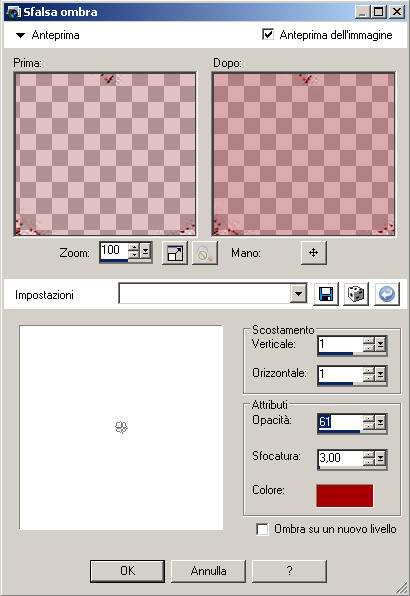
Step 7
Il colore è un po' ... spento. Lo ravviviamo con: Regola - Tonalità e saturazione - Imposta ambedue i valori a 255
Step 8
Livello - Nuovo livello raster e porta sotto. Sarà il nostro sfondo. Riempi questo livello col colore bianco e applica un effetto.
Effetti - Krusty's
FX vol.1, 1.0 - Grid
mover. Per i valori
aiutati con
l'immagine
sottostante
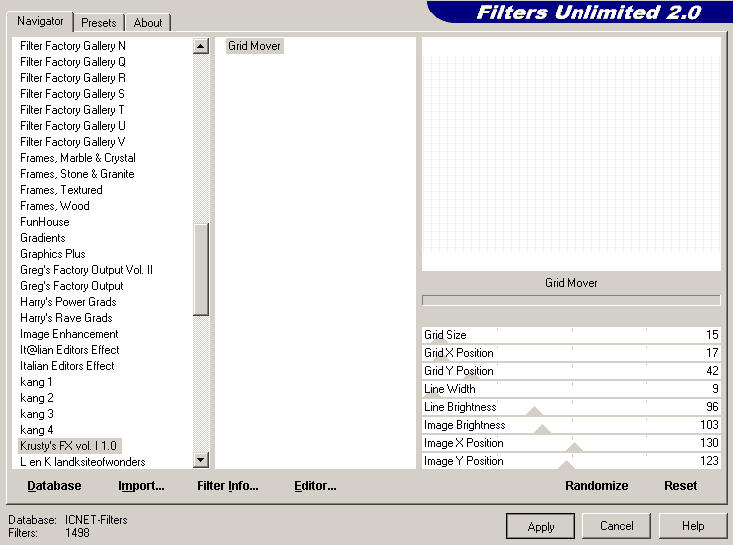
Step 9
Adesos viene la parte più "impegnativa".
Attiva lo strumento
forme predefinite.
Imposta il colore di
sfondo con #8a364e e
dalla finestra che
si apre cerca la
forma "Spade 1",
chiudi il colore di
primo piano e
traccia il disegno.
Andrà
automaticamente su
un livello
vettoriale.

Step 10
Rimani su questo livello. Dobbiamo modificarne i contorni. Attiva lo strumento Penna e vedrai che i contorni saranno evidenziati da alcuni punti quadrati
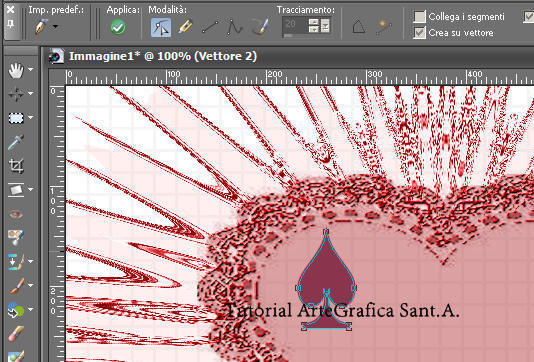
Adesso devi
modellare la base
della tua forma fino
a farla diventare
una linea retta,
spostando e ruotando
i diversi punti di
ancoraggio (guarda
l'immagine sotto)
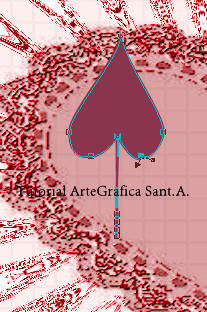
Step 11
Una volta sistemata la forma clicca sul livello e convertilo in livello raster per poi duplicarlo 9 volte e disponi i diversi cuori attorno al cuore centrale, ruotandoli in senso orario con lo strumento "Puntatore"...

Step 12
Una volta sistemati tutti i cuori vai sul livello in alto ed inizia a unirli.
Livelli - Unisci -
Unisci giu cpnverti
in livello raster e
duplica il livello
ottenuto
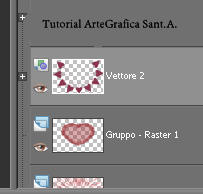
Step 13
Porta il livello duplicato sotto e diamo un po' di movimento all'immagine.
Regola - Sfocatura -
Sfocatura da
movimento: angolo
174, intensità 41
Step 14
Ora dobbiamo inserire gli ingredienti della nostra ricetta nei diversi cuori. Attiva lo strumento testo e cerca tra i tuoi font quello che ti piace di più (io ho scelto un font handwriter). Imposta l'opzione crea come vettore, colore di primo piano e di sfondo bianco, ed inizia a scrivere gli ingredienti, sistemandoli di volta in volta dentro ogni cuore. Gli ingredienti sono:
comprensione.....................molta
buon
umore........................un
pizzico
amore
fondente.................a
volontà
baci.....................................numerosi
abbracci............................in
giusta dose
carezze..............................2
pugni
sorrisi................................a
piacere
fedeltà...............................tanta
gelosia................................ una lacrima
Step 15
Dopo aver inserito tutte le scritte applica a queste un leggero sfalsa ombra : V e O 1 - Opacità 100 - Sfocatura 2 e unisci sotto
Step 16
Adesso occupiamoci
della preparazione
che è questa:
Preparazione:
Mescolare la
comprensione col
buon umore e
l'amore
fondente,
aggiungere
carezze e
sorrisi facendo
quasi impazzire
il dolce.
Avvolgere il
tutto con
abbracci e
cuocere a fuoco
ardente.
Aggiungere una
lacrima di gelosia e
tanta fedeltà,
guarnire di baci.
NON LASCIARE
RAFFREDDARE!
Sistemiamo la
scritta al centro
del nostro cuore ed
applichiamo lo
stesso sfalsa ombra.
Unisci giù.
Step 17
Inseriamo il nome della ricetta in alto e applica l'effetto 3d " Smusso a incasso" coi parametri impostati come vedi nell'immagine.
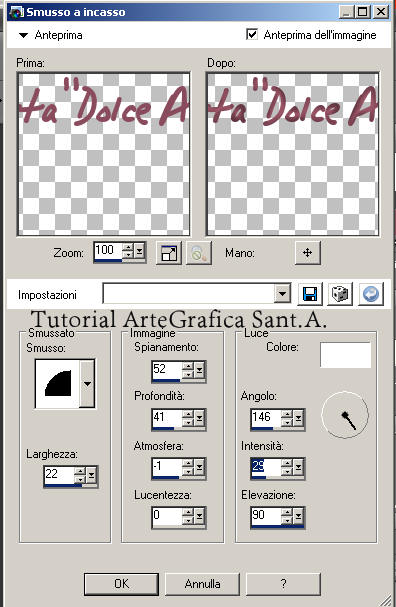
Step 18
Duplica il livello portandolo sotto. Regola - Sfocatura - Sfocatura da movimento con gli stessi valori del punto 13.
Step 19
LIvelli - Unisci - Unisci visibile ed abbiamo finito la prima parte
Step 20
Adesso dobbiamo ingrandire la nostra tela.
Immagine - Dimensione tela e imposta come sotto
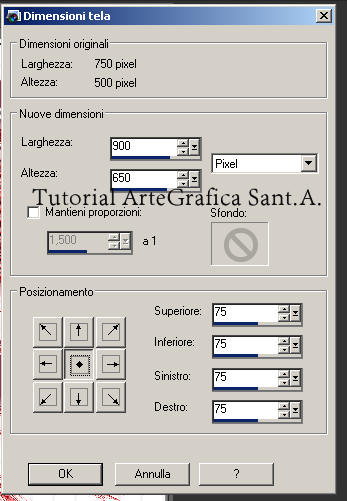
Step 21
Nuovo livello raster , porta sotto e riempi col colore bianco. Effetti - Krusty's Fx vol1, 1.0 - Grid mover come al punto 8
Step 22
Rimani su questo livello e applica ancora un effetto. Filter Unlimites 2.0 . Photo Aging Kit - Border Fade - fade 23
Step 23
Torna sull'immagine e crea un leggero effetto 3 d con lo sfalsa ombra
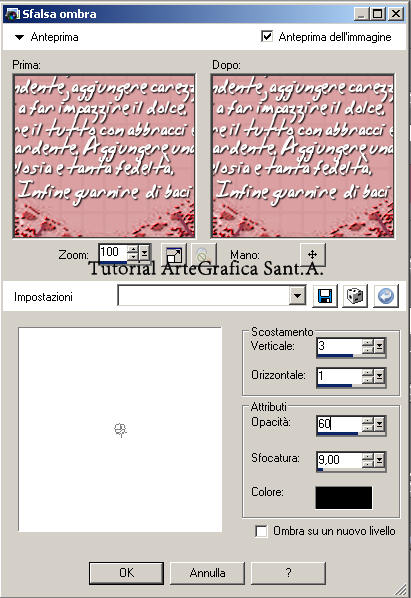
duplica e porta sotto.
Immagine - Ruota - Ruota per gradi 25 a sinistra e sistemala come dalla mia immagine finale.
Step 24
Apri il tube che hai trovato allegato, è una forchetta che io ho scontornato, copia ed incolla come nuovo livello. Ridimensionala due volte. Una prima volta al 40% e la seconda al 50%. Disponila sulla sinistra dopo averla ruotata di 25°a sinistra.
Step 25
Duplica il livello col tube e sistemalo come vedi nell'immagine.
Step 26
Riattiva lo strumento forme predefinite. Imposta il colore di sfondo col bianco e traccia la forma "Heart 2".
Applica a questa forma, dopo averla trasformata in livello raster, l'effetto grid mover (quello dello sfondo).
Sistemalo come vedi nell'immagine.
Step 27
Duplica il livello della forchetta ancora una volta e portalo sopra . Dobbiamo dare l'impressione che il cuore sia infilzato.
Con lo strumento selezione traccia un contorno attorno alle punte e clicca sul tasto cancell. Ancora un po' di ombra coi valori: Verticale -1 , Orizzontale 1 , opacità 49, sfocatura 2. Dai lo stesso effetto all'altra forchetta e chiudi tutti i livelli.
Step 28
Nuovo livello raster e applica la tua firma ed i crediti. Siccome l'immagine è troppo grande io l'ho ridimensionata a 700 X 506px
Esporta - Esportazione ottimizzata jpg
Spero che ti sia piaciuto e che tu lo abbia trovato interessante.
Buon appetito!!!!
Vai alla pagina dei tutorial
|